


在Win11系统中,运行窗口是一个非常实用的工具,可以让用户快速打开程序、文件夹、控制面板以及运行各种命令。然而,对于一些新用户或者习惯于旧版本Windows的用户来说,可能会感到困惑在Windows 11中如何打开运行窗口。如果您也有类似的困惑,不用担心,本文将为您详细介绍在Windows 11中如何打开运行窗口,让您轻松运行所需的程序和命令。
方法一:
1、通过按下快捷键win+R,不论Windows版本如何,都能快速打开运行框,其中Windows键位于键盘的Ctrl和Alt之间。

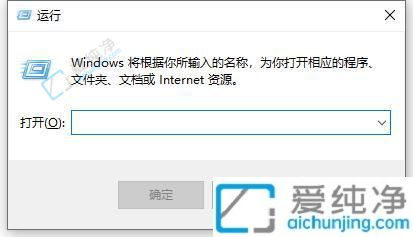
方法二:
1、按住Win+X组合键或右键单击任务栏左下角的【开始】图标,唤出快捷菜单,选择【运行(R)】,即可启动运行命令。
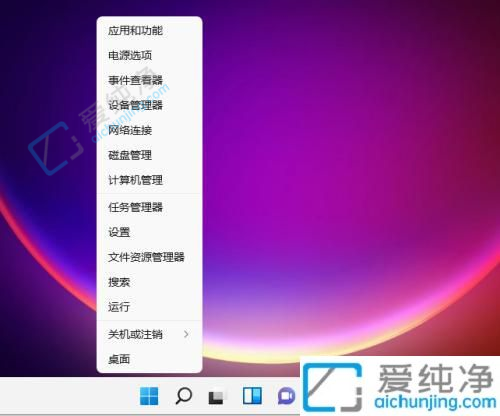
方法三:
1、在任务栏搜索栏或搜索图标处点击,或者按下Win+S或Win+Q快速调出搜索栏,并输入【运行】或【run】,最佳匹配项将展示运行桌面应用,点击即可启动。
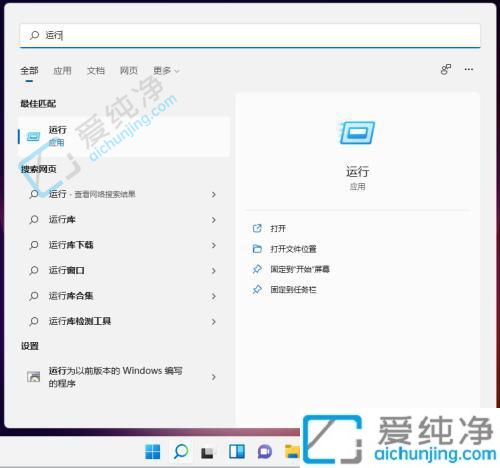
通过本文所介绍的几种方法,您已经了解了在Windows 11中打开"运行"窗口的简单而有效的方式。无论是使用快捷键、通过任务栏、开始菜单搜索还是使用Win+R组合键,都可以快速访问"运行"窗口,并执行各种命令和操作。
| 留言与评论(共有 条评论) |